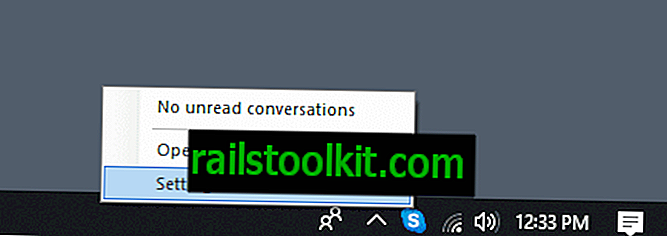Jag skrev en Par2-filguide tillbaka 2007 med information om hur du kan reparera skadade eller skadade arkiv med dessa paritetsfiler.
Då använde jag den utmärkta QuickPar för alla restaureringar. I grund och botten, vad du behöver göra är att ladda en parfil i programmet för att se om det finns tillräckligt med data tillgängliga för att återställa skadade arkiv. Om det finns, kommer arkiven att repareras så att du kan extrahera data.
Det fina med systemet är att du kan använda parfiler för att reparera skador oavsett var de händer. Om du har ett 4 Gigabyte rar-arkiv med 100 eller så rar-filer och 10 Par-filer kan du använda dessa parfiler för att reparera eventuella skador oavsett rar-fil som är skadad eller till och med helt saknas, förutsatt att Par-filerna är tillräckligt stora för det .
MultiPar

Jag slutade använda QuickPar för en tid sedan eftersom par återhämtning byggdes in i min favorit nyhetsläsning ansökan Newsbin.
Men det fungerar bara för Usenet-nedladdningar som kommer med paritetsfiler. Parfiler kan användas för andra saker, särskilt katastrofåterställning. Säg att du bränner en säkerhetskopia till DVD eller flyttar den till en extern hårddisk eller annan lagringsplats.
För att se till att du kan återställa filer om delar blir skadade, skadade eller oläsbara på andra sätt beslutar du att skapa paritetsfiler som du kan använda för det. Hur många är upp till dig. När du har skapat kan du använda dem för att reparera eventuella filskador upp till den valda storleken. Om du ställer in parfilerna till 10% kan du reparera upp till 10% korruption i alla filer totalt.
MultiPar har skapats som ett alternativ till QuickPar. Den stöder par-, par2- och par3-filer, och du kan använda den för att skapa parfiler för data som du vill skydda på detta sätt eller för att reparera data som skapades tidigare.
För att använda den, ladda ner den senaste versionen från utvecklarens hemsida och starta den efter att du har packat upp den till en valfri katalog. Det finns också en version som du kan installera om du föredrar det.
Om du bara vill koppla de olika parformaten till applikationen klickar du på Alternativ> Systeminställningar. Jag testade bara den bärbara versionen och den hade inte några format associerade som standard - bra - men det kan vara annorlunda när du installerar programmet istället.
Hur som helst, om du associerar filtyperna med programvaran kan du dubbelklicka på parfiler på ditt system för att få dem att kolla arkivet och återställa det om det behövs och om tillräckligt med pardatablock finns tillgängliga.
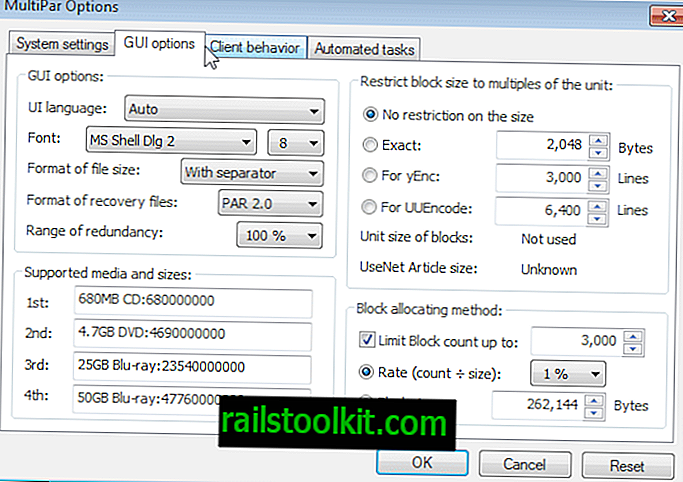
Om du vill skapa nya filer för en uppsättning data lägger du till filer i listan med knappen med samma namn. Lägg till så många filer du vill och ändra parametrarna för parskapande nedan.
Tillgängliga alternativ inkluderar att ställa in önskad redundans i procent, anpassa den till ledigt utrymme för media som CD-skivor, DVD-skivor eller Blu-Ray-skivor, eller att manuellt ställer in antalet block, storlekar och andra parametrar för större flexibilitet. Det är vidare möjligt att ändra standardmedietyper och -sidor i inställningarna under GUI-alternativ. Användbart om du använder andra lagringsenheter för data.
Om du vill testa och återställa filer använder du öppet för att ladda en parfil i programmet istället. Programmet laddar alla parfiler och kontrollerar alla tillhörande arkiv som är tillgängliga.
Här är det då möjligt att reparera arkivet om tillräckligt med parfiler är tillgängliga för att göra det. Antalet block som krävs för att göra det och statusen för varje arkivdel markeras av applikationen.
Dom
Om du kommer i kontakt med parfiler regelbundet, eller vill lägga till återställningsalternativ för säkerhetskopior eller annan data, kan MultiPar vara ett program som du vill använda för det ändamålet.
Den största fördelen jämfört med QuickPar är att den fortfarande är aktivt utvecklad medan QuickPar inte är det.
Du kanske också gillar: Skydda viktiga filer mot korruption